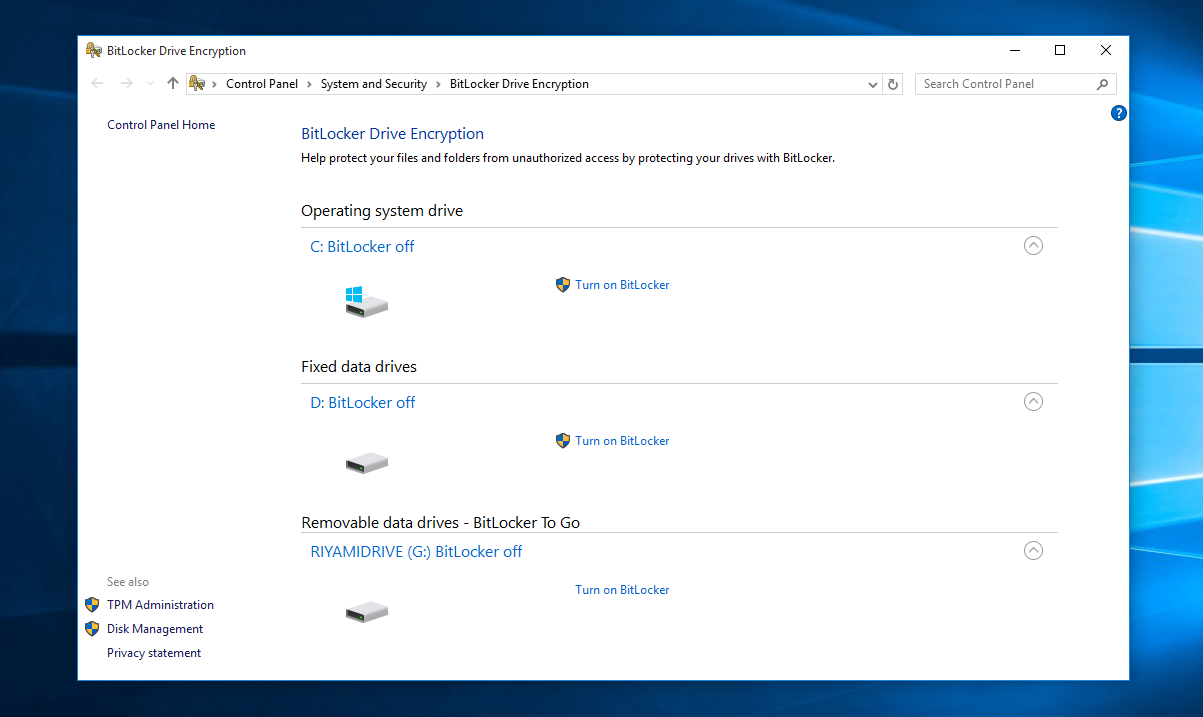
В современном мире хранить свою личную информацию на устройстве может быть рискованно.
Простой блокировки компьютера с помощью пароля уже может не хватить, так как хакеры могут найти способы, которые помогут обойти экран блокировки. Функция Windows Hello взлом гораздо более проблематичным, но если ваша информация хранится на вторичном жестком диске, то здесь уже она не поможет. Остаётся лишь воспользоваться шифрованием диска.
BitLocker можно использовать как для внутренних, так и для внешних жестких дисков.
Вот несколько шагов по шифровке диска:
Шаг 1: Для настройки шифрования диска BitLocker введите в строку поиска BitLocker, а затем нажмите Управление BitLocker.
Шаг 2: Выберите диск, который вы хотите зашифровать, щелкните Включить BitLocker.
Шаг 3: Выберите, как вы хотите разблокировать диск.
Шаг 4: Выберите, где вы хотите сохранить ключ восстановления, если забудете свой пароль.
Шаг 5: Выберите, хотите ли вы зашифровать весь диск или только используемое пространство.
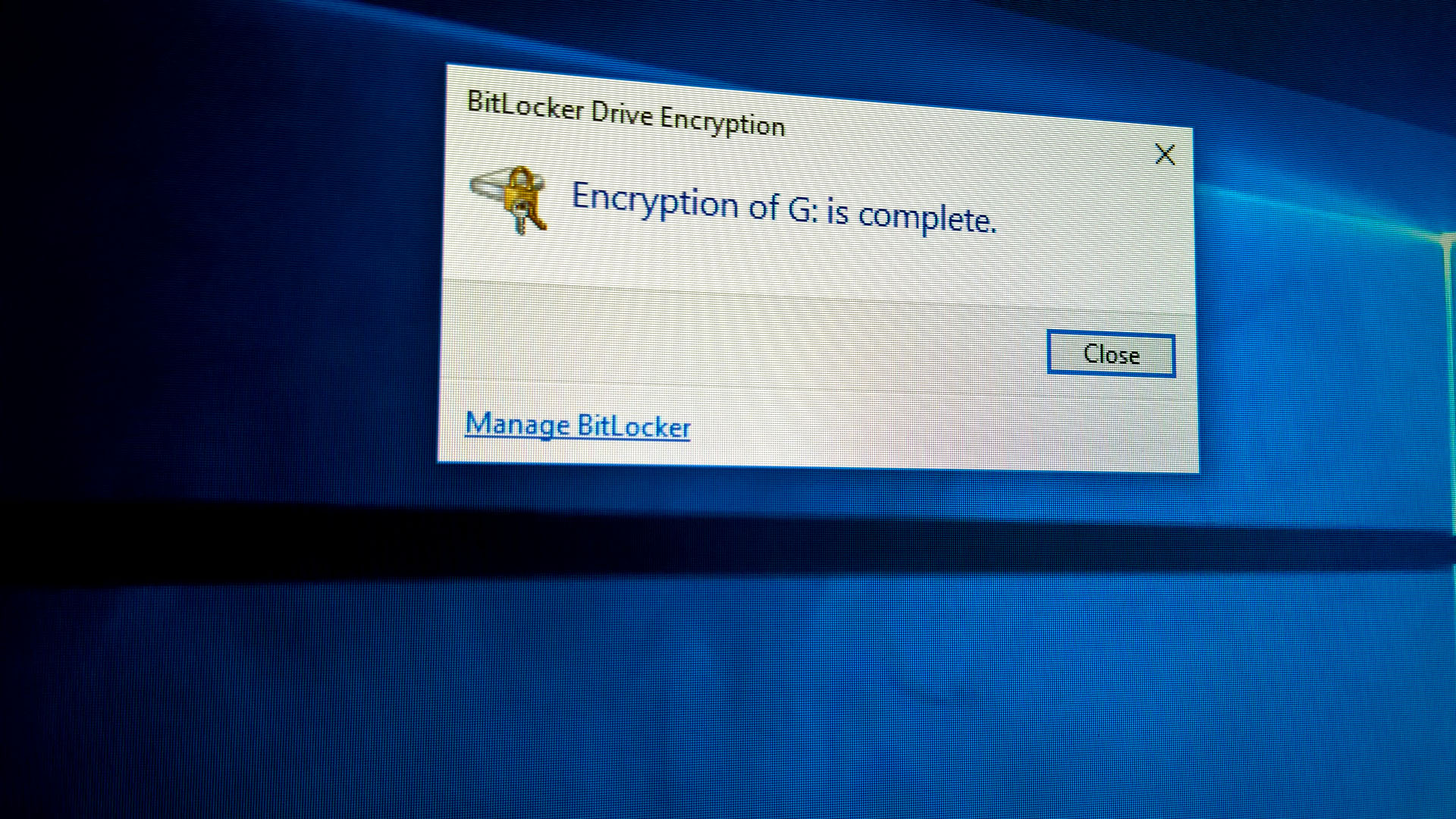
http://microsoftportal.net/windows-10-t ... ws-10.html